Používání souborů v jiném přístroji nebo na jiném serveru
Pomocí ovládacího panelu přístroje můžete u souborů uložených do Rozšířená schránka na jiném přístroji nebo souborovém serveru (Windows serveru) v síti provádět následující operace:
Změnit názvy souborů
Odstranit soubory
Přidat soubory (uložit dokumenty naskenované pomocí přístroje)
*Pokud byla nastavena složka vyhrazená přihlášenému uživateli (osobní složka), můžete k ní mít přímý přístup a používat ji.
Nutná příprava
Uložte informace pro přístup k jinému přístroji nebo serveru jako místo určení připojení. Přípravy pro použití jiného přístroje nebo serveru v síti
1
Na ovládacím panelu stiskněte tlačítko [Přístup k uloženým souborům] na obrazovce [Hlavní obrazovka]. Obrazovka [Hlavní obrazovka]
Zobrazí se obrazovka pro výběr místa pro uložení.
2
Stiskněte [Síť].
3
Vyberte druhý přístroj nebo server se souborem, s kterým chcete pracovat.
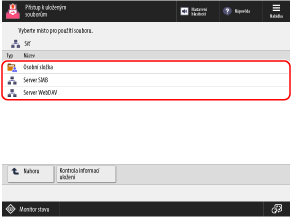
Chcete-li mít k osobní složce přímý přístup a používat ji, vyberte [Osobní složka].
Stiskněte položku [Kontrola informací uložení], vyberte cílové místo připojení a stiskněte možnost [Detaily]. Zkontrolujte protokol a cestu k cílovému místu připojení.
Pokud se zobrazí obrazovka pro přihlášení, zadejte stejné uživatelské jméno a heslo, jaké jste použili pro přihlášení k jinému přístroji nebo serveru v cílovém místě pro připojení, a stiskněte možnost [OK].
4
Zobrazte složku se souborem, s kterým chcete pracovat.
5
Pracujte se souborem.

Složku můžete vytvořit také stisknutím [Operace ve složce].
Při změně názvu souboru
Vyberte soubor, který chcete přejmenovat, a stiskněte položku [Editovat soubor]  [Změnit název souboru].
[Změnit název souboru].
Zadejte název souboru a stisknutím možnosti [OK] jej změňte.
 [Změnit název souboru].
[Změnit název souboru]. Zadejte název souboru a stisknutím možnosti [OK] jej změňte.
Při odstraňování souboru
Vyberte soubor, který chcete odstranit, a stiskněte položku [Editovat soubor]  [Smazat]
[Smazat]  [Ano].
[Ano].
 [Smazat]
[Smazat]  [Ano].
[Ano].* Z jedné složky můžete najednou vybrat a odstranit 32 souborů.
Při přidávání souborů (při ukládání dokumentů naskenovaných pomocí přístroje)

Postup je stejný jako operace skenování a nastavení v možnosti [Skenovat a Uložit], pouze se liší kroky k zobrazení obrazovky pro skenování. Ukládání naskenovaných dat
1
Uložte originál. Ukládání originálů
Pokud se zobrazí obrazovka pro výběr tloušťky originálu, vyberte tloušťku vloženého originálu.
2
Stiskněte možnost [Editovat soubor]  [Přidat soubory (Skenovat a Uložit)].
[Přidat soubory (Skenovat a Uložit)].
 [Přidat soubory (Skenovat a Uložit)].
[Přidat soubory (Skenovat a Uložit)].Zobrazí se obrazovka skenování.
3
Nakonfigurujte nastavení skenování. Nastavení skenování
4
Stiskněte [ Start].
Start].
 Start].
Start].Spustí se skenování originálu.
DŮLEŽITÉ
Při provádění operací po přihlášení k jinému přístroji nebo serveru v místě určení pro připojení
Po dokončení práce se odhlaste stisknutím možnosti [Odpojit].